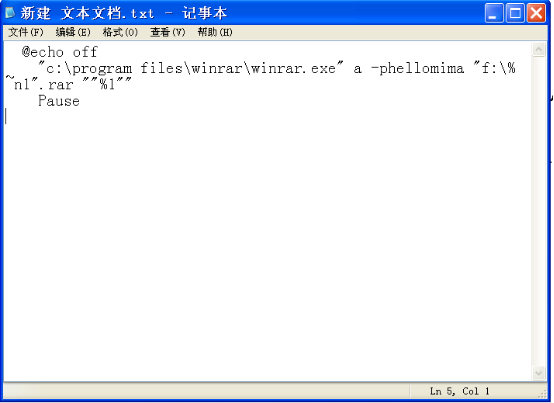U盘的方便携带,很多用户都会作用U盘来拷贝文件。很多用户在平时的工作中经常需要将一些重要的文件备份到u盘中,如何防止重要文件不外泄呢?答案当然需要对u盘进行加密,也许一般的用户都会选择利用WinRAR等工具手工将所需的文件制作成压缩包,然后将其移动到优盘上。其实这种操作方法比较繁杂,如果利用Windows中的“发送到”菜单功能轻松实现更加快捷地加密压缩操作,现小编就来给大家介绍雨林木风Win7快速加密压缩备份文件到U盘的技巧,具体如下:

1、按“WIN+R”打开运行窗口,输入“sendto”命令后按回车,进入“发送到”文件夹;
2、在空白处右击选择“新建→文本文件”,打开新建的文本文件,输入以下内容:
@echo off
"c:\program files\winrar\winrar.exe" a -phellomima "f:\%~n1".rar ""%1""
Pause
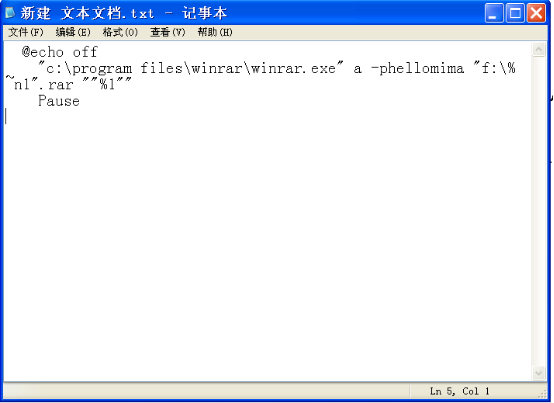
3、将该文件另存为“加密压缩到U盘.bat”,这里使用了WinRAR的默认安装路径,你也可根据自己的需要进行更改;
4、利用winrarrar.exe的“-p”参数后面跟随密码,这里为hellomima,也可以随意更改,这里假设F盘为U盘盘符。
5、当需要加密文件时,先插上U盘,在对应文件的右键菜单中点击“发送到→加密压缩到优盘.bat”,就可以将该文件加密压缩到U盘上了。当然,为方便解压,这里使用的是统一的密码。